VLC è una scatola di segreti, perché questo lettore multimediale ha molte funzioni che ti consentono non solo di riprodurre file multimediali, ma ascolta anche la radio in diretta. Per questa ragione, Oggi in questo articolo ti insegneremo come cancellare o eliminare la visualizzazione o la cronologia di riproduzione di VLC.
Questo giocatore facilita lo scambio e accesso multiplo a diversi formati nel nostro sistema operativo. Oltre a convertire i formati VLC. Ciò che lo rende abbastanza accessibile è che è un software completamente gratuito.
Stanco che gli altri possano vedere tutto ciò che senti o Vedi sul tuo PC con VLC? Quel problema finirà oggi, perchè qui con pochi semplici passaggi vedrai come sbarazzarti dei test. E mantieni la tua privacy al limite.
VLC già installato nel nostro sistema operativo, procediamo prima ad aprire questo programma e andiamo subito a l'opzione 'Media'.

Dopo di che, verrà visualizzata una finestra, là faremo clic su "Apri file multimediali recenti"’ e tutti i file visualizzati dall'inizio di questo software sul nostro PC appariranno sul nostro schermo. Per rimuoverlo, fare clic sull'opzione "Elimina"’ e pronto! Tutta questa storia sarà totalmente scartata.
In windows
Come ben sappiamo, il lettore multimediale VLC ci offre diverse opzioni, fra loro, il più interessante è poter osservare la storia della riproduzione o visualizzazione che abbiamo avuto al momento dell'utilizzo di questo strumento, visualizzando così un elenco con detto contenuto. . Possiamo semplicemente cancellare la cronologia, o disabilita anche questa funzione.
Se vogliamo configurare, in modo che non salvi più le informazioni di visualizzazione o riproduzioni, quello che dovremmo fare è quanto segue:
- Entriamo in VLC, e ci troviamo nell'opzione 'menu strumenti'.
- Dopo, selezioniamo in "preferenze"’ e ci collochiamo dove indica 'interfaccia'.
- Finalmente, disattiviamo l'opzione "salva gli elementi che sono stati riprodotti di recente"’ e fai clic su "salva".
Per cancellare o cancellare la cronologia, è estremamente semplice, dobbiamo solo fare quanto segue:
- All'interno dello strumento VLC, dobbiamo selezionare l'opzione 'configurazione', e quindi fare clic sull'opzione che indica 'cronologia'.
- Una volta lì, stiamo cercando un'icona che è indicata da un 'cestino', e lo premiamo, per fare questo, questa cronologia verrà eliminata immediatamente.
e Mac
A volte è fastidioso che la storia delle nostre opinioni venga salvata, perché rimuoverlo da un Mac è molto semplice, dobbiamo solo:
- Apriamo lo strumento VLC e facciamo clic sull'opzione 'file'.
- Dopo, dobbiamo scorrere fino in fondo, finché non trovi l'opzione 'recente', e premi lì.
- Finire, dobbiamo cliccare sull'opzione che indica 'cancella menu', quindi clicchiamo su 'cancella'’ in questo modo possiamo cancellare la cronologia all'interno della piattaforma.
In Android
In caso di rimuovere le visualizzazioni su un Android, è anche molto facile, in questo modo:
- Primo, dobbiamo aprire il lettore VLC sul nostro cellulare Android, qual è il caso?.
- Dopo, ci troviamo in alto a sinistra, e premiamo l'icona che indica 'menu'.
- Prossimo, selezioniamo l'opzione 'configurazione'’ e poi "avanzato".
- Una volta fatto questo, finire, facciamo clic sull'opzione "cancella cronologia"’ e poi in 'accetta', e così sarà completamente rimosso.
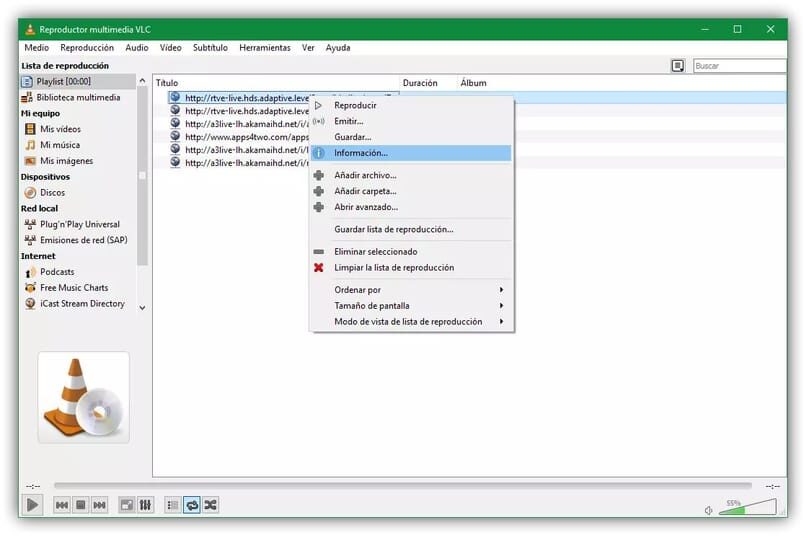
Su iOS
Se vogliamo avere più privacy, e ciò che vogliamo è eliminare la nostra cronologia di produzione o visualizzazione in iOS, Sfortunatamente, questa opzione non è disponibile per questi dispositivi.
Ma se c'è un altro modo per mantieni la nostra privacy ancora più sicura, nel caso qualcuno voglia entrare nel nostro giocatore senza il nostro consenso, ed è il seguente:
- Principalmente, dobbiamo aprire il lettore VLC sul nostro dispositivo, che ovviamente come già sappiamo è indicato da un 'cono', arancia.
- Successivamente, entriamo in configurazione '.
- Una volta lì, possiamo modificare il "blocco con password".
Mettiamo la password che vogliamo, deve essere davvero una cassaforte, a seconda delle cifre consentite, questo è un modo molto efficiente per mantenere i nostri archivi al sicuro, senza essere esposto a molte persone, da quando si entra nel giocatore, questo richiederà rapidamente e automaticamente una password.
Funzionalità VLC
Questo giocatore è poliedrico, poiché con esso non puoi solo vedere e ascoltare i file, ha anche molte funzioni che può renderci la vita un po' più facile.
In realtà VLC ti consente anche di registrare lo schermo del tuo desktop, per questo devi solo andare all'opzione Media> Apri dispositivo di acquisizione. Nella sezione modalità di acquisizione, seleziona "Desktop"’ e poi premi 'converti'.
Inoltre, Nella scheda che apparirà devi scegliere il formato in cui vuoi che venga estratta la tua registrazione. Qui in questo portale ti consigliamo di farlo in MP4 e per quanto riguarda il codec video, seleziona l'opzione H264.
Già fatto questo premi 'crea'’, infine indichi dove vuoi che la tua registrazione sia salvata, gli dai un nome e gli dai 'salva'. Procedi a premere la scheda di avvio e il desktop inizierà a registrare automaticamente.
Inoltre con questo lettore puoi guardare la televisione online, cosa in un modo o nell'altro ti distrarrà ovunque tu sia. Che cosa non c'è bisogno di spostare una tv per tutti i posti dove vai ma con VLC puoi farlo con pochi semplici passaggi e dal tuo PC.
Cos'è VLC?
In poche parole, questo è un lettore multimediale open source gratuito che riproduce la maggior parte dei file multimediali come video e audio. È facile, efficace e potente.
Riproduce la maggior parte dei codec e dei pacchetti di connessione. Puoi anche scaricarlo su tutte le piattaforme: Windows, Linux, Mac, iOS e Android. Non solo questo, ti permette anche di personalizzarlo aggiungendo skin e installando estensioni.
La verità è che questo è un buon giocatore Questo può tirarti fuori dai guai quando sei un principiante della tecnologia..
Puoi avere nelle versioni portatili per trasportarlo come USB. Perciò, se hai bisogno di un giocatore leggero e veloce, questa è la tua opzione ideale.
Altri fantastici trucchi VLC nascosti
Nel caso non lo sapessi può riprodurre video VLC su Chromecast. Questo è abbastanza semplice ma un trucco che forse non conoscevi. Per fare ciò devi fare clic su Riproduzione e selezionare il nome del tuo Chromecast e il gioco è fatto., ora puoi visualizzare il file su un altro dispositivo.
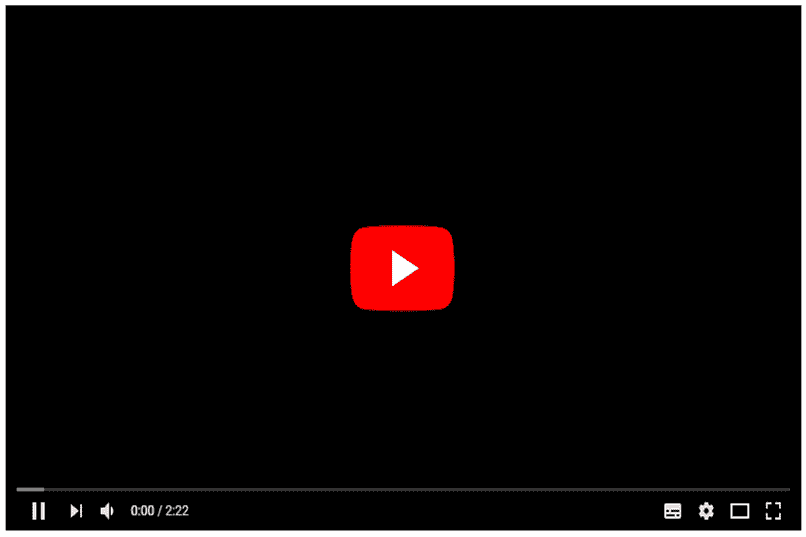
Allo stesso modo anche ti permette di riprodurre i video di YouTube in VLC per evitare una cattiva connessione sullo schermo.
Questo può risolvere problemi come evitare tagli nella riproduzione dei video. Oltre a questo dobbiamo scaricali e che il nostro PC essere sovraccaricato dal tuo peso.
Perciò, se il tuo desiderio è imparare le lingue e riproduci le tue lezioni in questo programma. In questi video puoi aggiungi sottotitoli con VLC per facilitare la tua comprensione.
Cosa fa VLC con le sue visualizzazioni?
Il lettore più utilizzato da molte persone, VLC, di solito cosa fai con le nostre visualizzazioni è salvarli in una lista, come una storia. Là, se vogliamo, possiamo cercare qualcosa che abbiamo visto prima, oppure possiamo semplicemente rimuovere le visualizzazioni come abbiamo già spiegato.
Articolo correlato:
- Come evitare di essere trovato su Instagram con il mio numero di telefono
- Come vedere e catturare Pokémon con AR se non funziona – Problemi con Pokémon Go
- Il mio telefono si surriscalda e la batteria si scarica rapidamente – Soluzione
- Call Of Duty Mobile (MERLUZZO): Gioca con una grafica di alta qualità – Collocamento
- Connetti e configura un Selfie Stick Bluetooth al cellulare
- Come mettere Google Calendar sul desktop del mio PC?






